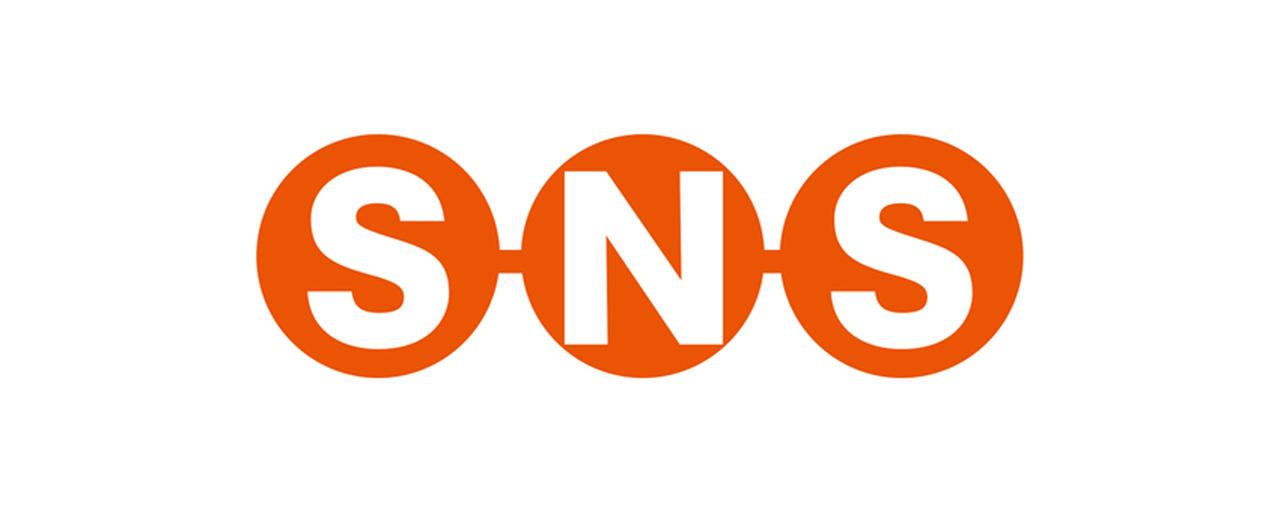旅行先の画像を見たり、自分で撮った写真を友達に公開したりしたい →インスタグラム
写真SNSとして知られる「インスタグラム」だが、実は、旅行の下見などにも活用できる。
その方法は、検索機能を使って、現地のスマホ写真をチェックするというもの。
具体的には、まず、メイン画面下部の虫眼鏡アイコンをタップして、検索画面を表示。次に、画面上部の検索ボックスに観光地名を入力する。
これで「#」と観光地名で構成されるキーワード(「ハッシュタグ」と呼ばれる)の候補がリストアップされるので、ここからお目当ての観光地やイベントなどを選択しよう。
すると、関連した写真がギャラリーで表示されるので、気になる観光地の情報を視覚的に把握できる。
実際にその観光地を訪れたら、スマホ写真を撮って、インスタグラムで公開しよう。
あらかじめ旅行の参加者で相互フォローをしておけば、写真の共有も手間要らずだ。
「ハッシュタグ」を使って写真を投稿してみよう!
❶
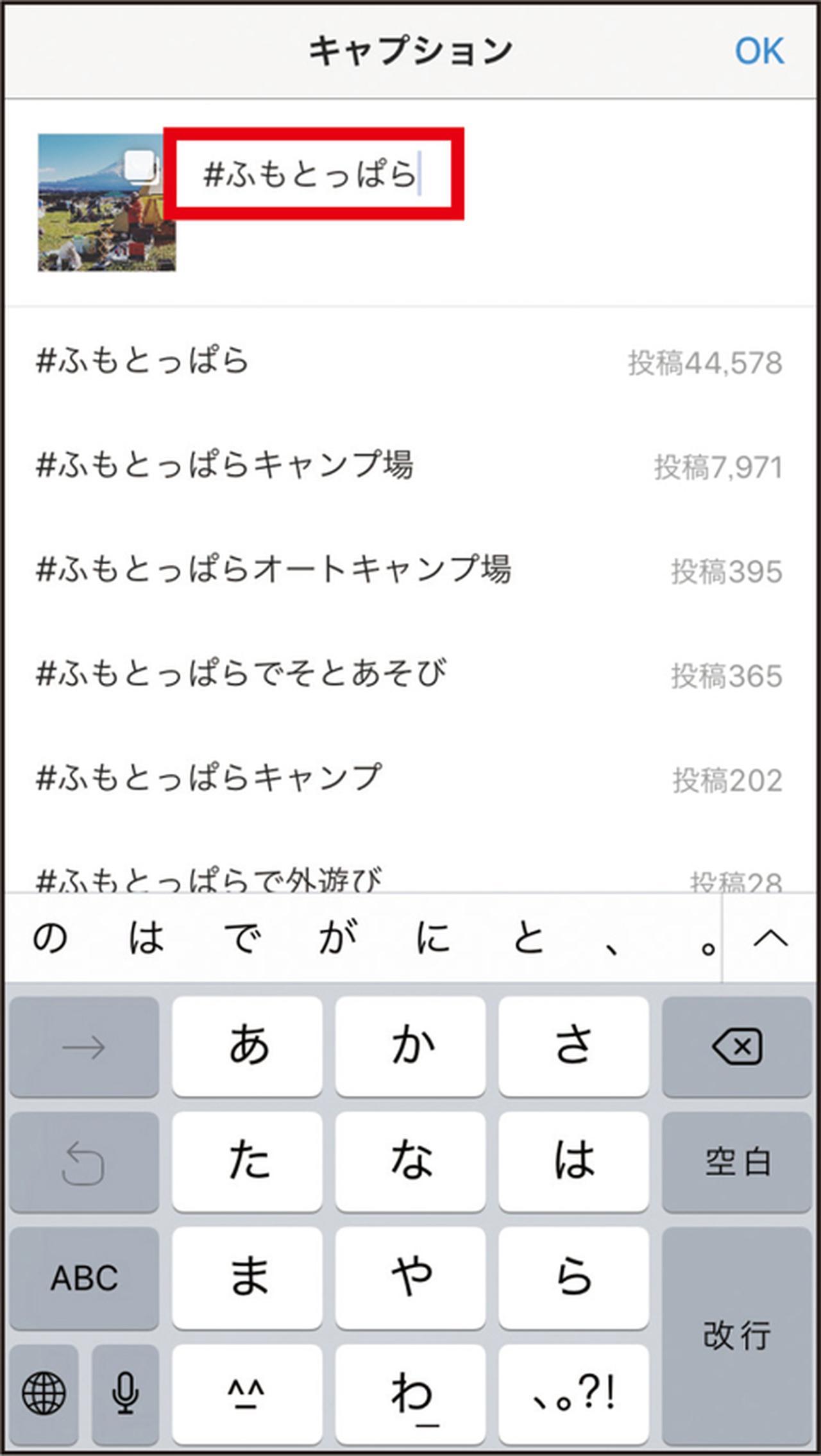
ハッシュタグは自分の投稿にも使える。例えば、旅行写真の投稿時は、コメント欄に、「#」に続き「観光地名」を入力しよう。
❷

❸
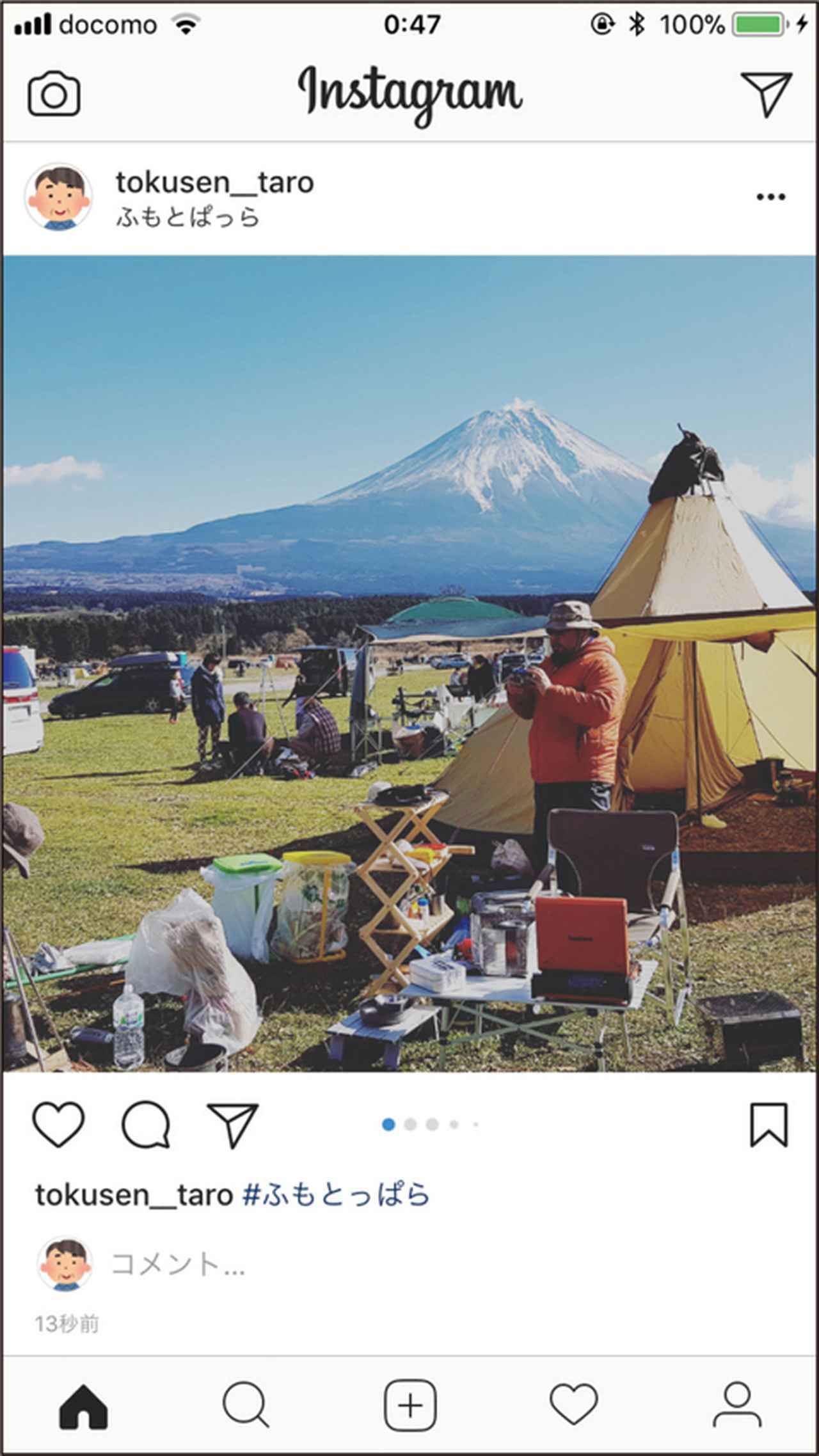
ハッシュタグ付きの投稿は検索にもヒットしやすくなるので、より多くのユーザーに見てもらえるはずだ。
グループで待ち合わせして、おいしい居酒屋で飲み会を楽しみたい →LINE
気心の知れたグループで飲み会を開くなら、「LINE」でやり取りするといい。
まず、下準備として「グループ」機能でメンバーを募り、日程や店などを仲間で話し合っておこう。
大方の意見が出そろったら、入力ボックス左端にある「+」アイコンをタップして「投票」機能を表示する。
投票では最大50項目の選択肢を作成できるほか、投票期限も設定可能。
あとはメンバーに投票してもらい、店や日程を決めればいい。
こうして店と開催日時が決まったら、早速、参加メンバーに知らせよう。
もちろん、グループトークで話してもいいが、相手の見過ごしを防ぎたいなら「ノート」機能を使うといい。
開催日時や連絡先、店の場所(地図付きの「位置情報」)をひとまとめにしておけるので、待ち合わせもスムーズにできるはずだ。
飲み会の予定を決めるには「投票」と「ノート」が便利
❶
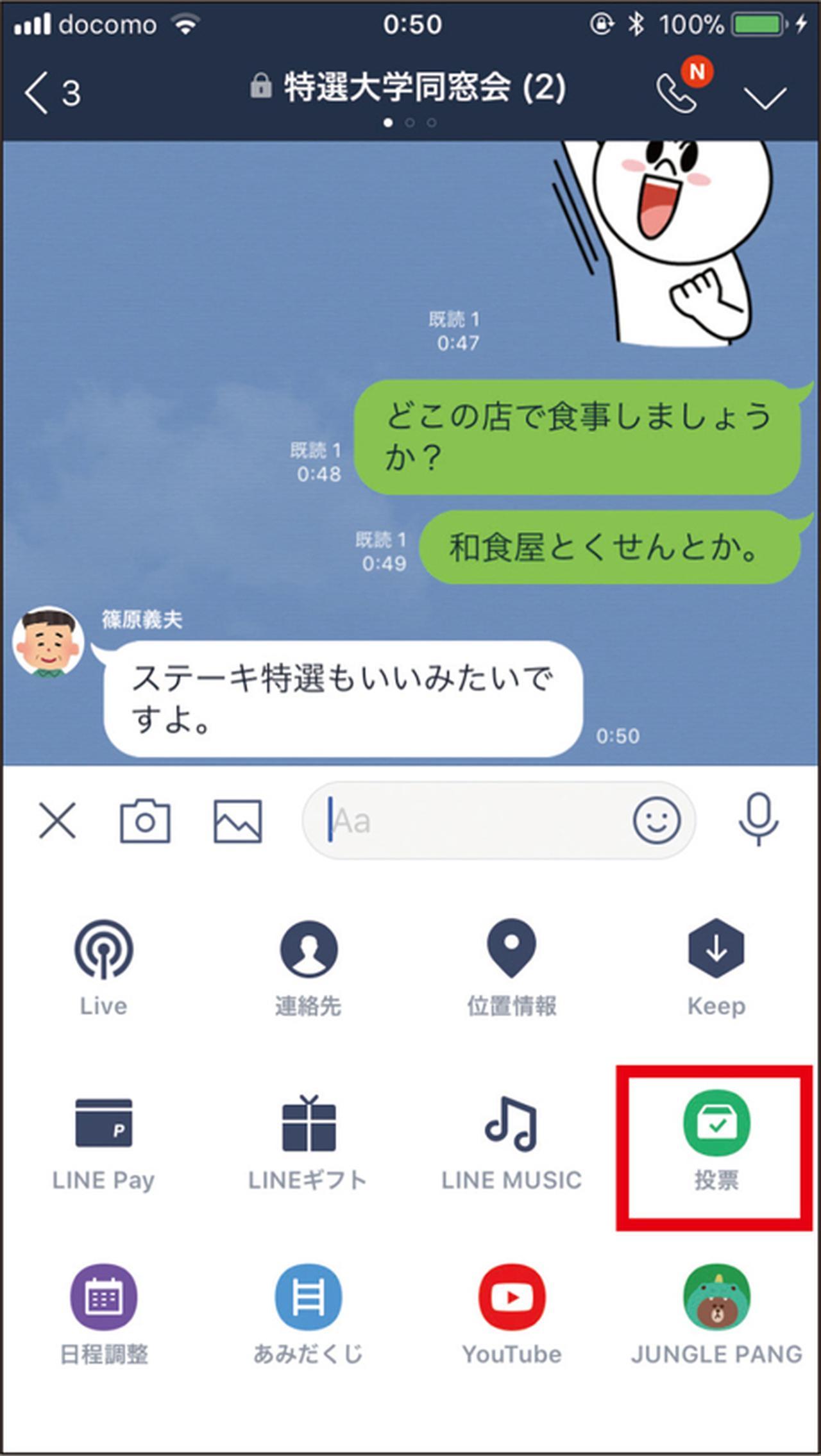
店がなかなか決まらない場合は「+」アイコンをタップし、「投票」機能を立ち上げて、多数決を採ってみよう。
❷
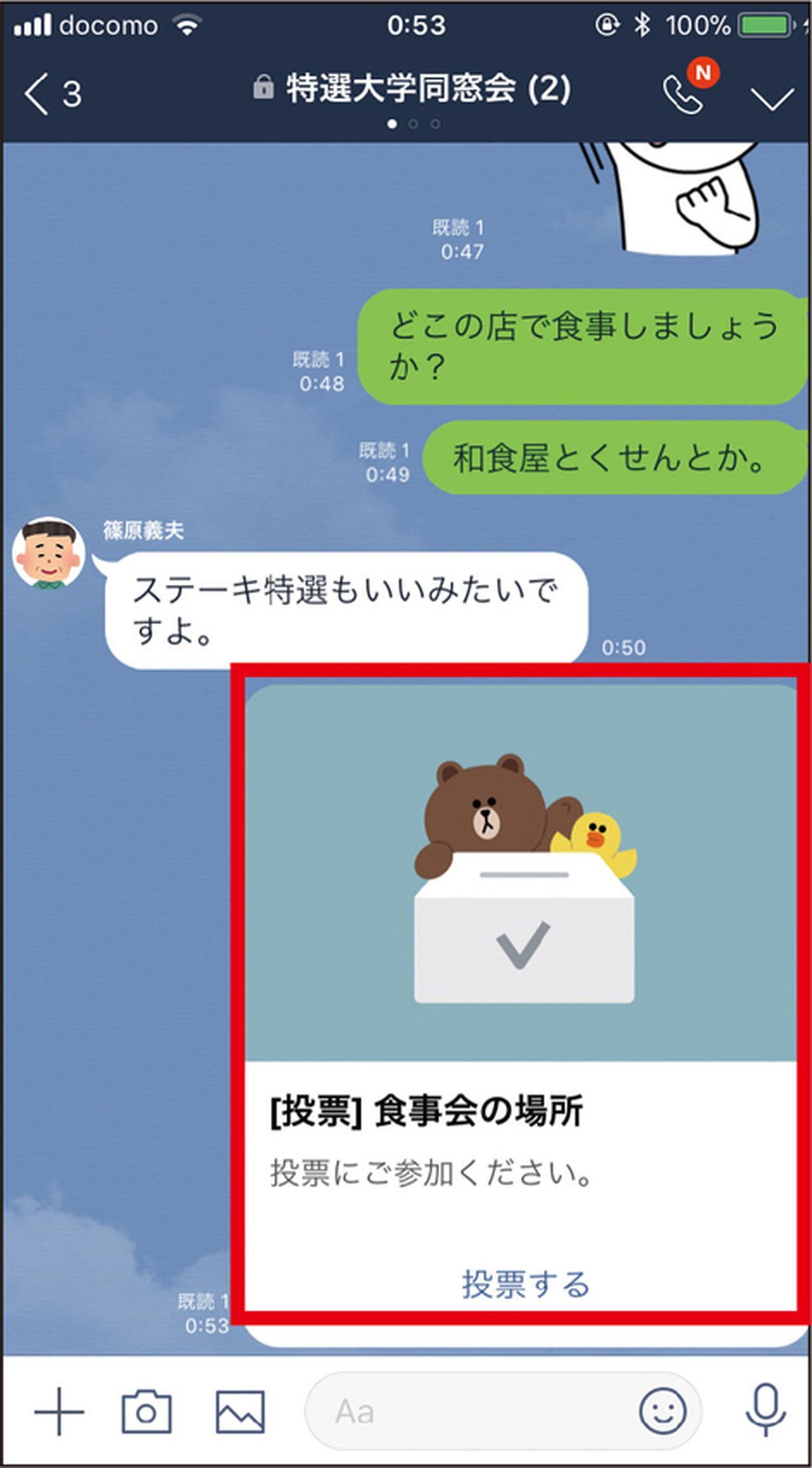
❸
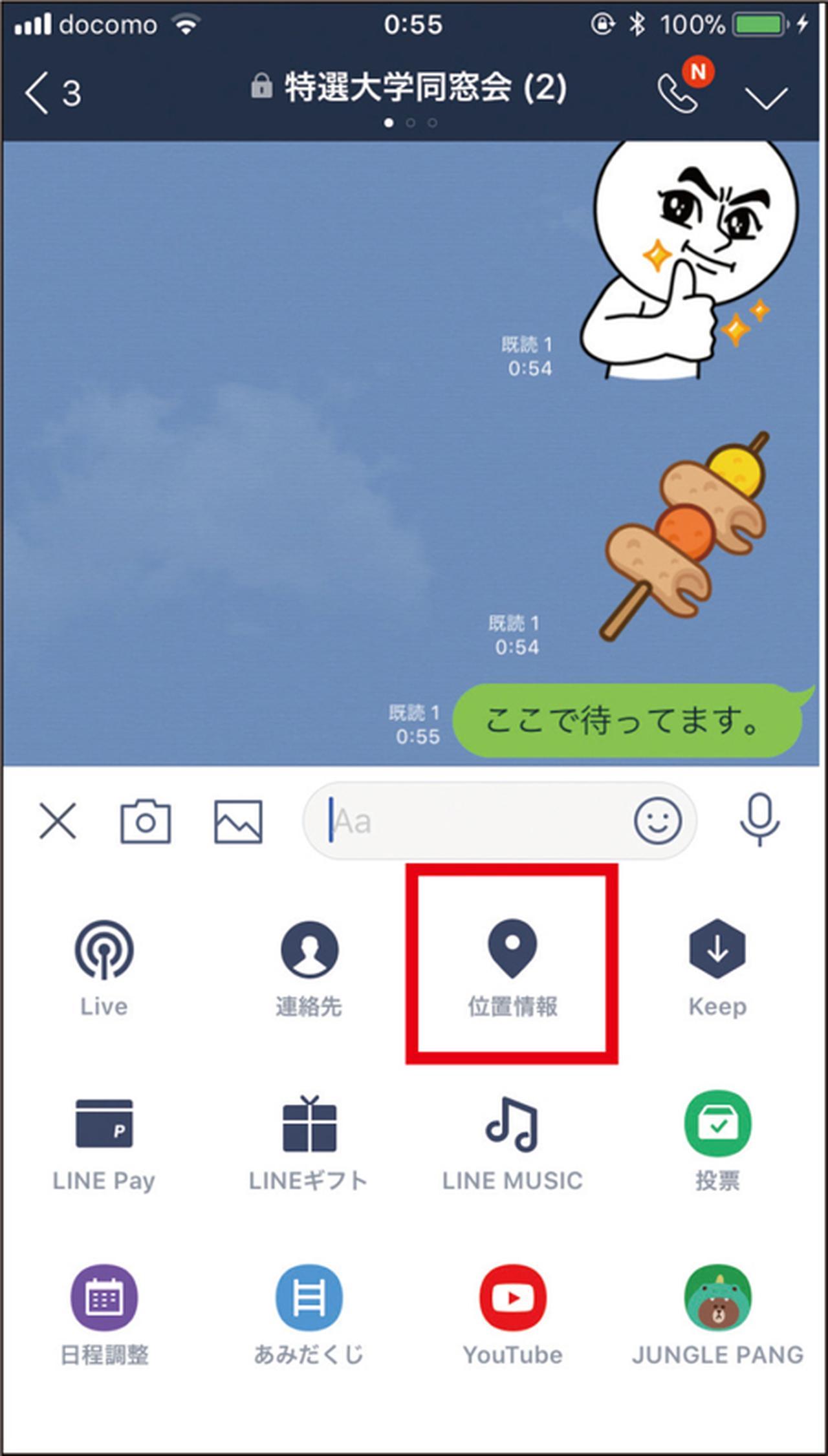
「+」から機能を呼び出し、「位置情報」のリンクをタップすると地図が起動するので、店までのアクセスも一目でわかるはずだ。
❹
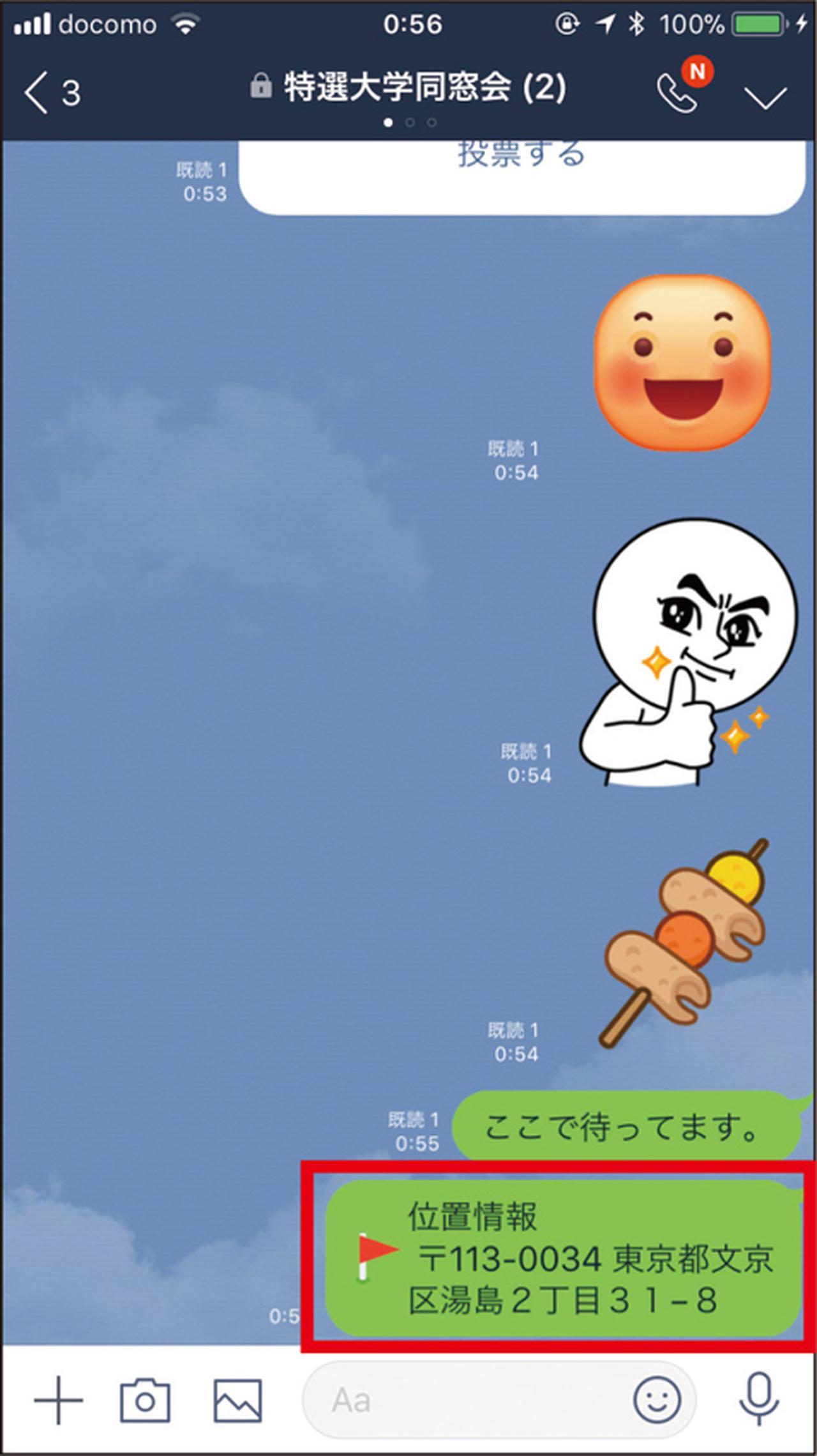
日々の行動を文章や写真で記録したい →フェイスブック
文章や写真などで日々の出来事をつづれるSNSは、「日記」としても活用できる。
特に使いやすいのが「フェイスブック」で、投稿の背景色を変更したり、その日の気分を表情アイコンで表現したりなど、日記中にさまざまな装飾を施せる。
さらに、フェイスブックでは、投稿の公開範囲を細かく設定することも可能。
プライベートな日記は「自分のみ」にしておき、周囲にも見せたい出来事がある場合には、「友達」や「一般公開」に設定して反応をうかがうのもいいだろう。
こうして仲間と日記を共有して、コメントを交わすことで、つながりも自然と深まっていくはずだ。
❶

まずは短い日記から始めてみよう。周囲に知らせたいなら、文章は短めにし、なるべく写真を載せるのが関心を引くコツだ。
❷

「いいね!」やコメントは、記事下部の機能アイコンから送れる。相手のコメントに、返事を書くことも可能だ。
解説/篠原義夫(ガジェットライター)
※iPhone(iOS11)の画面を掲載していますが、Android端末でもほぼ同様の手順となります。